สารบัญ
ฟังก์ชัน ABS ใน Excel
ฟังก์ชัน ABS ใน Excel มีวัตถุประสงค์เพียงอย่างเดียว - เพื่อรับค่าสัมบูรณ์ของตัวเลข
ABS(ตัวเลข)โดยที่ number คือจำนวนที่คุณต้องการหาค่าสัมบูรณ์ สามารถแสดงด้วยค่า การอ้างอิงเซลล์ หรือสูตรอื่น
ตัวอย่างเช่น หากต้องการหาค่าสัมบูรณ์ของตัวเลขในเซลล์ A2 ให้ใช้สูตรนี้:
=ABS(A2)
ภาพหน้าจอต่อไปนี้แสดงสูตรสัมบูรณ์ของเราใน Excel:

วิธีคำนวณค่าสัมบูรณ์ใน Excel
ตอนนี้คุณทราบแนวคิดของค่าสัมบูรณ์และ วิธีการคำนวณใน Excel แต่คุณนึกถึงการประยุกต์ใช้สูตรสัมบูรณ์ในชีวิตจริงได้ไหม หวังว่าตัวอย่างต่อไปนี้จะช่วยให้คุณเข้าใจสิ่งที่คุณกำลังค้นหาได้ดีขึ้น
แปลงจำนวนลบเป็นจำนวนบวก
ในสถานการณ์ที่คุณจำเป็นต้องเปลี่ยนจำนวนลบเป็นจำนวนบวก ฟังก์ชัน Excel ABS เป็นวิธีแก้ปัญหาที่ง่าย
สมมติว่าคุณคำนวณความแตกต่างระหว่างตัวเลขสองตัวโดยการลบตัวเลขหนึ่งออกจากอีกตัวเลขหนึ่ง ปัญหาคือผลลัพธ์บางรายการเป็นจำนวนลบในขณะที่คุณต้องการให้ผลต่างเป็นจำนวนบวกเสมอ:

รวมสูตรในฟังก์ชัน ABS:
=ABS(A2-B2)
และแปลงจำนวนลบเป็นบวก โดยปล่อยให้จำนวนบวกไม่ได้รับผลกระทบ:

ค้นหาว่าค่าอยู่ภายในความอดทน
การประยุกต์ใช้ฟังก์ชัน ABS ทั่วไปอีกอย่างหนึ่งใน Excel คือการค้นหาว่าค่าที่กำหนด (ตัวเลขหรือเปอร์เซ็นต์) อยู่ในเกณฑ์ที่คาดไว้หรือไม่
ด้วยค่าจริงใน A2 ค่าที่คาดหวัง ใน B2 และค่าเผื่อใน C2 คุณสร้างสูตรด้วยวิธีนี้:
- ลบค่าที่คาดไว้ออกจากค่าจริง (หรือในทางกลับกัน) และรับค่าสัมบูรณ์ของผลต่าง: ABS(A2-B2)
- ตรวจสอบว่าค่าสัมบูรณ์น้อยกว่าหรือเท่ากับค่าความคลาดเคลื่อนที่อนุญาตหรือไม่: ABS(A2-B2)<=C2
- ใช้คำสั่ง IF เพื่อส่งคืนค่า ข้อความที่ต้องการ ในตัวอย่างนี้ เราจะส่งคืน "ใช่" หากผลต่างอยู่ในเกณฑ์ที่ยอมรับได้ หรือ "ไม่" มิฉะนั้น:
=IF(ABS(A2-B2)<=C2, "Yes", "No")
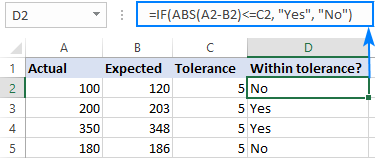
วิธีหาค่าสัมบูรณ์ ค่าใน Excel
หากต้องการรับ ผลรวมสัมบูรณ์ ของตัวเลขทั้งหมดในช่วง ให้ใช้หนึ่งในสูตรต่อไปนี้:
สูตรอาร์เรย์:
SUM(ABS( ช่วง))สูตรทั่วไป:
SUMPRODUCT(ABS( ช่วง))ในกรณีแรก คุณใช้สูตรอาร์เรย์เพื่อบังคับให้ฟังก์ชัน SUM รวมตัวเลขทั้งหมดในช่วงที่กำหนด SUMPRODUCT เป็นฟังก์ชันประเภทอาร์เรย์โดยธรรมชาติ และสามารถจัดการช่วงได้โดยไม่ต้องปรับแต่งเพิ่มเติม
ด้วยตัวเลขที่จะบวกในเซลล์ A2:B5 สูตรใดสูตรหนึ่งต่อไปนี้จะใช้ได้ผล:
สูตรอาร์เรย์ กรอกโดยการกด Ctrl + Shift + Enter :
=SUM(ABS(A2:B5))
สูตรปกติ กรอกด้วย Enter ตามปกติการกดแป้นพิมพ์:
=SUMPRODUCT(ABS(A2:B5))
ดังที่แสดงในภาพหน้าจอด้านล่าง ทั้งสองสูตรจะรวมค่าสัมบูรณ์ของจำนวนบวกและลบ โดยไม่สนใจเครื่องหมาย:

วิธีหาค่าสัมบูรณ์สูงสุด/ต่ำสุด
วิธีที่ง่ายที่สุดในการหาค่าสัมบูรณ์ต่ำสุดและสูงสุดใน Excel คือการใช้สูตรอาร์เรย์ต่อไปนี้
ค่าสัมบูรณ์สูงสุด:
MAX(ABS( range))ค่าสัมบูรณ์ขั้นต่ำ:
MIN(ABS( range))ด้วยชุดข้อมูลตัวอย่างของเราใน A2:B5 สูตรใช้รูปแบบต่อไปนี้:
เพื่อหาค่าสัมบูรณ์สูงสุด:
=MAX(ABS(A2:B5))
หากต้องการหาค่าสัมบูรณ์ต่ำสุด:
=MIN(ABS(A2:B5))
โปรดกรอกสูตรอาร์เรย์ให้ถูกต้องโดยกด Ctrl+Shift+Enter
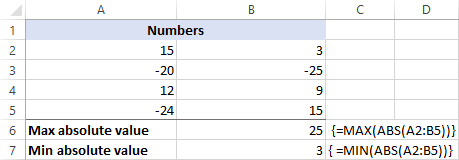
หากคุณไม่ชอบใช้สูตรอาร์เรย์ในเวิร์กชีต คุณสามารถหลอก ฟังก์ชัน ABS ในการประมวลผลช่วงโดยซ้อนไว้ในอาร์กิวเมนต์ อาร์เรย์ ของฟังก์ชัน INDEX ดังที่แสดงด้านล่าง
วิธีรับค่าสัมบูรณ์สูงสุด:
=MAX(INDEX(ABS(A2:B5),0,0)) <3
เพื่อรับค่าสัมบูรณ์ขั้นต่ำ:
=MIN(INDEX(ABS(A2:B5),0,0))
วิธีนี้ใช้ได้ผลเนื่องจากสูตร INDEX ที่มีอาร์กิวเมนต์ row_num และ column_num ตั้งค่าเป็น 0 หรือละเว้นจะบอกให้ Excel ส่งกลับอาร์เรย์ทั้งหมดแทนที่จะเป็นค่าแต่ละค่า

วิธีหาค่าเฉลี่ยค่าสัมบูรณ์ใน Excel
สูตรที่เราใช้ในการคำนวณค่าสัมบูรณ์ต่ำสุด/สูงสุดสามารถหาค่าเฉลี่ยค่าสัมบูรณ์ได้เช่นกัน คุณจะต้องแทนที่ MAX/MIN ด้วย AVERAGEฟังก์ชัน:
สูตรอาร์เรย์:
=MAX(ABS( range ))
สูตรปกติ:
=AVERAGE(INDEX(ABS( range ),0,0))
สำหรับชุดข้อมูลตัวอย่างของเรา สูตรจะไป ดังนี้:
สูตรอาร์เรย์หาค่าสัมบูรณ์เฉลี่ย (ป้อนโดยการกด Ctrl + Shift + Enter ):
=MAX(ABS(A2:B5))
สูตรปกติหาค่าสัมบูรณ์เฉลี่ย:
=AVERAGE(INDEX(ABS(A2:B5),0,0))

ตัวอย่างสูตรค่าสัมบูรณ์เพิ่มเติม
นอกเหนือจากการใช้ค่าสัมบูรณ์โดยทั่วไปที่แสดงด้านบนแล้ว ฟังก์ชัน Excel ABS สามารถใช้ร่วมกันได้ พร้อมฟังก์ชั่นอื่น ๆ เพื่อจัดการกับงานที่ไม่มีโซลูชั่นในตัว ด้านล่างนี้เป็นตัวอย่างของสูตรดังกล่าว
รับวันที่ใกล้เคียงกับวันนี้มากที่สุด - ใช้ค่าสัมบูรณ์เพื่อให้ได้วันที่ใกล้เคียงกับวันนี้มากที่สุด
คำนวณอันดับตามค่าสัมบูรณ์ - อันดับ ตัวเลขด้วยค่าสัมบูรณ์โดยไม่สนใจเครื่องหมาย
แยกส่วนทศนิยมของตัวเลข - รับส่วนที่เป็นเศษส่วนของตัวเลขเป็นค่าสัมบูรณ์
รับรากที่สองของจำนวนลบ - หาค่ารากที่สองของจำนวนลบราวกับว่ามันเป็นจำนวนบวก
นั่นคือวิธีทำค่าสัมบูรณ์ใน Excel โดยใช้ฟังก์ชัน ABS สูตรที่กล่าวถึงในบทช่วยสอนนี้ตรงไปตรงมามากและคุณแทบจะไม่มีปัญหาในการปรับสูตรสำหรับเวิร์กชีตของคุณเลย หากต้องการดูให้ละเอียดยิ่งขึ้น คุณสามารถดาวน์โหลดตัวอย่างสมุดงาน Excel Absolute Value ของเราได้
ฉันขอขอบคุณที่อ่านและหวังว่าจะได้พบคุณในบล็อกของเราในสัปดาห์หน้า!
บทช่วยสอนอธิบายแนวคิดของค่าสัมบูรณ์ของตัวเลขและแสดงการใช้งานจริงของฟังก์ชัน ABS เพื่อคำนวณค่าสัมบูรณ์ใน Excel: ผลรวม ค่าเฉลี่ย หาค่าสัมบูรณ์สูงสุด/ต่ำสุดในชุดข้อมูล
หนึ่งในสิ่งพื้นฐานที่เรารู้เกี่ยวกับตัวเลขก็คือ ตัวเลขเหล่านี้สามารถเป็นค่าบวกและค่าลบได้ แต่บางครั้งคุณอาจต้องใช้เฉพาะจำนวนบวก และนั่นคือสิ่งที่ค่าสัมบูรณ์จะมีประโยชน์
ค่าสัมบูรณ์ของจำนวน
พูดง่ายๆ ก็คือ ค่าสัมบูรณ์ ของตัวเลขคือระยะทางของตัวเลขนั้นจากศูนย์บนเส้นจำนวน โดยไม่คำนึงถึงทิศทาง
ตัวอย่างเช่น ค่าสัมบูรณ์ของเลข 3 และ -3 เท่ากัน (3) เนื่องจากอยู่ห่างจากศูนย์เท่าๆ กัน:

จากภาพด้านบน คุณสามารถหาได้ว่า:
- ค่าสัมบูรณ์ของ จำนวนบวก คือจำนวนนั่นเอง
- ค่าสัมบูรณ์ของ จำนวนลบ คือจำนวนที่ไม่มีเครื่องหมายลบ
- ค่าสัมบูรณ์ ของ ศูนย์ คือ 0
ง่าย!
ในทางคณิตศาสตร์ ค่าสัมบูรณ์ของ x จะแสดงเป็น

